Récupérez les données perdues / supprimées de l'ordinateur, du disque dur, du lecteur flash, de la carte mémoire, de l'appareil photo numérique, etc.
Comment récupérer des données à partir d'un disque dur externe endommagé
 Mis à jour par Valyn Hua / 18 oct. 2022 10:00
Mis à jour par Valyn Hua / 18 oct. 2022 10:00Le disque dur, également connu sous le nom de disque dur, stocke et conserve des fichiers de données et des applications telles que vos documents, vidéos, images, etc. sur votre ordinateur. Il existe différents types de disque dur ; Le disque dur interne et le disque dur externe en font partie. Le disque dur interne est le périphérique de stockage principal placé à l'intérieur de l'ordinateur. De plus, il comprend des applications préinstallées et d'autres fichiers. D'autre part, le disque dur externe est un périphérique distinct qui vous offre un espace de stockage supplémentaire pour vos fichiers, votre musique, etc. De plus, les disques durs externes sont portables et vous pouvez les déplacer entre les ordinateurs. Cependant, que se passe-t-il si, un jour, vos fichiers et données manquent à votre ordinateur ? Vous ne savez pas comment récupérer les données d'un disque dur endommagé ?
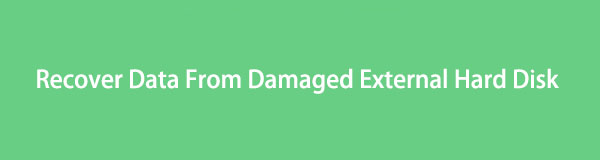
Il existe de nombreuses causes de disques durs endommagés. Les exemples sont les problèmes d'alimentation, les dégâts d'eau, la corruption du micrologiciel, les pannes matérielles et bien d'autres. Ne vous inquiétez plus car cet article donne des instructions et des descriptions précises sur la façon de récupérer des données à partir d'un disque dur en panne.

Liste de guide
Partie 1. Comment réparer un disque dur externe mort
La plupart des gens ont du mal à comprendre le problème avec leurs disques durs. Parfois, certaines tendances de votre ordinateur ne peuvent pas détecter votre disque dur externe. Cependant, si vous essayez d'inspecter votre disque dur externe et que vous ne savez pas ce qui se passe, voici quelques signes indiquant comment savoir si le disque dur est mort. Le moteur de disque haute densité (HD) '' sonne '' mort, l'ordinateur ne démarre pas et votre ordinateur utilise d'autres formes de communication. De plus, il existe de nombreuses causes de disque dur externe endommagé. Un exemple est lorsque vous supprimez accidentellement vos photos, films, vidéos et films sur votre ordinateur, ce qui montre une erreur humaine. Voici quelques méthodes sur la façon de récupérer des données à partir d'un disque dur externe corrompu sont répertoriées ci-dessous :
FoneLab Data Retriever - récupérez les données perdues / supprimées de l'ordinateur, du disque dur, du lecteur flash, de la carte mémoire, de l'appareil photo numérique, etc.
- Récupérez facilement des photos, des vidéos, des documents et davantage de données.
- Prévisualiser les données avant la récupération.
Méthode 1 : connexion au port USB de la carte mère
Les ports USB sont chargés de transférer les données des périphériques externes vers les ordinateurs. Ces ports vous permettront de connecter des périphériques USB tels que des haut-parleurs, des claviers, des souris, etc. De plus, vous pouvez les voir sur les ordinateurs portables et les cartes mères.
Étape 1Recherchez le port USB situé sur le bord inférieur de la carte mère. Il est également accessible depuis l'arrière du boîtier de votre ordinateur.
Étape 2Branchez le périphérique USB.
Méthode 2 : tester un autre appareil
Cette technique de test du logiciel vérifiera les solutions dans plusieurs formats. Cela peut également donner l'accessibilité à la façon dont l'utilisateur choisit d'interagir.
Étape 1Recherchez les symptômes de la panne du disque dur externe.
Étape 2Utilisez un adaptateur USB pour brancher le disque dur sur le port externe d'un autre ordinateur.
Méthode 3: rechercher les virus
Les virus peuvent affecter la santé de votre ordinateur, y compris ses sorties. Vous devez analyser votre ordinateur contre les virus pour assurer la sécurité de vos fichiers.
Étape 1Cliquez sur Paramètres sur votre ordinateur.
Étape 2Cochez la Mise à jour et sécurité .
Étape 3Selectionnez Fenêtres et sécurité et ouvrez-le.
Étape 4Cliquez Quick Scan bouton pour analyser votre système à la recherche de virus.
FoneLab Data Retriever - récupérez les données perdues / supprimées de l'ordinateur, du disque dur, du lecteur flash, de la carte mémoire, de l'appareil photo numérique, etc.
- Récupérez facilement des photos, des vidéos, des documents et davantage de données.
- Prévisualiser les données avant la récupération.
Méthode 4 : attribuer ou modifier la lettre de lecteur
Cette procédure peut rendre vos partitions multiples sur un seul disque accessibles sur votre ordinateur. Cependant, vous n'avez pas besoin d'attribuer une lettre à chacun.
Étape 1Assurez-vous qu'aucun fichier n'est ouvert sur ce lecteur et que vous ne l'utilisez pas.
Étape 2Faites un clic droit sur le Accueil Bouton sur votre ordinateur.
Étape 3Selectionnez Gestion de disque pour ouvrir la console de gestion des disques.
Étape 4Cliquez ensuite avec le bouton droit sur le volume avec la lettre de lecteur que vous souhaitez modifier.
Étape 5tique Changer la lettre de lecteur et les chemins boutons.
Étape 6Enfin, cliquez sur le Modifier .
Méthode 5 : Mettre à jour ou réinstaller les pilotes
Comment mettre à jour les pilotes de périphérique
Étape 1Tout d'abord, faites un clic droit sur le Accueil sur votre ordinateur, puis cochez la Gestionnaire de périphériques.
Étape 2Une fois que vous avez cliqué dessus, cochez la case Action bouton, puis en dessous, cliquez sur Rechercher les modifications matérielles.
Comment réinstaller les pilotes de périphérique
Étape 1Faites un clic droit sur le Accueil sur votre ordinateur, puis cochez la Gestionnaire de périphériques.
Étape 2Une fois que vous cliquez sur le Gestionnaire de périphériques, cliquez avec le bouton droit sur Périphérique inconnu bouton et cochez la Désinstallez le périphérique option.
Étape 3Redémarrez votre ordinateur une fois l'appareil désinstallé.
FoneLab Data Retriever - récupérez les données perdues / supprimées de l'ordinateur, du disque dur, du lecteur flash, de la carte mémoire, de l'appareil photo numérique, etc.
- Récupérez facilement des photos, des vidéos, des documents et davantage de données.
- Prévisualiser les données avant la récupération.
Méthode 6 : Réparer à l'aide de CHKDSK
Étape 1Ouvrez le Explorateur de fichiers sur votre ordinateur
Étape 2Sélectionnez le ce PC bouton dans le menu de gauche de l'interface.
Étape 3Cliquez avec le bouton droit sur le lecteur de disque que vous souhaitez vérifier.
Étape 4Choisissez le biens bouton du menu contextuel.
Étape 5Ouvrez le Bouton Outils onglet, et vous verrez l'onglet Erreur lors de la vérification de l'en-tête en haut de la fenêtre des outils avec des options pour vérifier votre disque.
Étape 6Cliquez En cliquant bouton. Vous verrez une boîte de dialogue indiquant que vous n'avez pas besoin d'analyser ce lecteur, mais si vous souhaitez l'analyser, cliquez sur le Scanner le lecteur .
Étape 7Enfin, sélectionnez le Afficher les détails bouton pour voir le rapport détaillé.
Méthode 7 : Réparation à l'aide de SFC et DISM
Étape 1Ouvrez le Accueil bouton sur votre ordinateur.
Étape 2Recherchez le Port de commande bouton et sélectionnez le Exécuter en tant qu'administrateur option.
Étape 3Vous pouvez cocher la commande pour effectuer une vérification rapide et appuyer sur ENTER :DISM/En ligne/Cleanup-image.
Partie 2. Comment récupérer les données d'un disque dur externe mort avec FoneLab Data Retriever
Si ces guides de dépannage de base ne fonctionnent pas pour récupérer les données d'un disque dur externe mort, vous devez utiliser une autre méthode. Si vous pensez que votre disque dur peut encore être réparé et qu'il fonctionne toujours, FoneLab Data Retriever est le meilleur outil pour vous aider à récupérer vos données à partir d'un disque dur externe mort. Ce logiciel est sûr et accessible aux récupérer vos données supprimées, tels que votre musique préférée, des vidéos mémorables, des photos esthétiques, etc., sur Windows/Mac, des disques durs, des clés USB, des cartes mémoire et des appareils photo numériques.
Vous pouvez essayer différentes méthodes sur votre appareil pour récupérer des données car il peut restaurer les fichiers que vous avez accidentellement supprimés lors de l'utilisation de votre ordinateur, en cas d'attaques de virus et que vous avez oublié d'enregistrer vos documents. Et enfin, cet outil prend en charge de nombreux appareils tels que TOSHIBA, HITACHI, etc.
Étapes à suivre pour récupérer des données à partir d'un disque dur externe mort avec FoneLab Data Retriever :
FoneLab Data Retriever - récupérez les données perdues / supprimées de l'ordinateur, du disque dur, du lecteur flash, de la carte mémoire, de l'appareil photo numérique, etc.
- Récupérez facilement des photos, des vidéos, des documents et davantage de données.
- Prévisualiser les données avant la récupération.
Étape 1Visitez le site Web puis cliquez sur le Téléchargement gratuit bouton sur l'interface principale de l'application. Attendez le processus de téléchargement de l'application, effectuez la configuration WinRar, installez-la et lancez l'application.

Étape 2Sur l'interface principale de l'application, vous pouvez désormais choisir le type de données et l'emplacement de vos données ou fichiers perdus après avoir lancé l'application. Si vous souhaitez récupérer des fichiers à partir d'un disque dur externe, vous pouvez choisir le disque dur sous le Lecteurs amovibles. Cochez le Scanner en bas à droite de l'application pour lancer l'analyse des fichiers et des données que vous souhaitez récupérer.
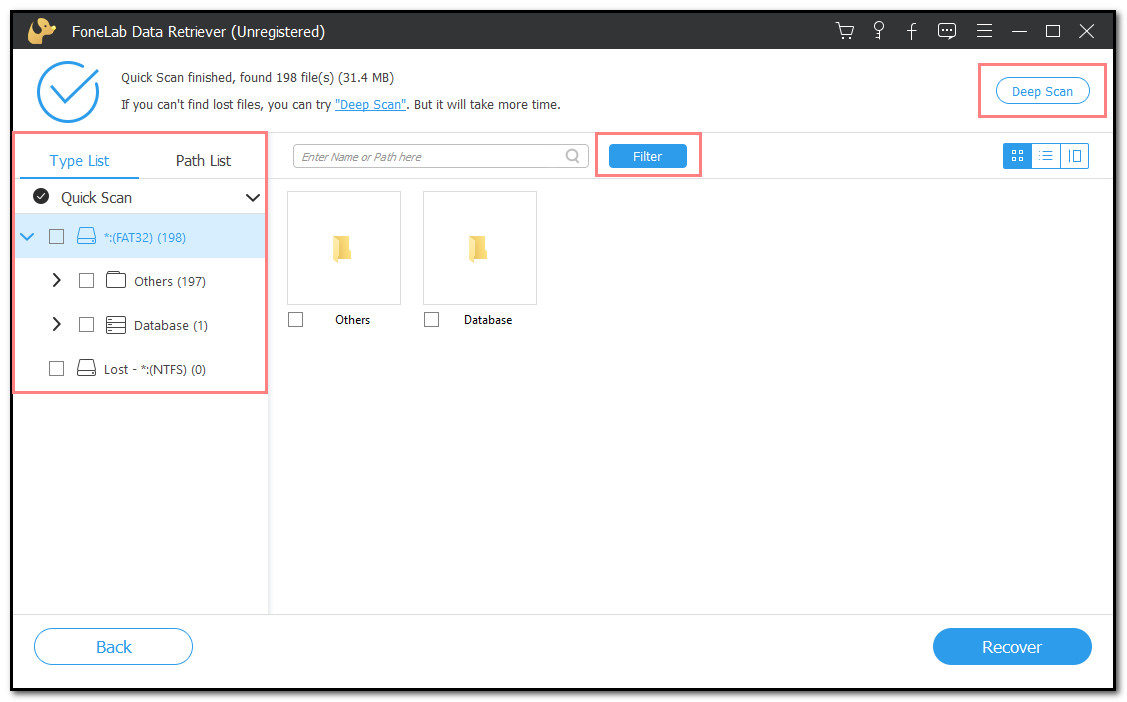
Étape 3Dans la barre latérale gauche de l'interface principale de l'application, tous les types de données sont répertoriés après le processus d'analyse effectué par l'application. Sélectionnez les fichiers ou les données que vous souhaitez récupérer depuis votre ordinateur. Cochez ensuite la Filtre bouton pour purifier les fichiers en fonction de leurs dates et heures. Cet outil peut aussi donner plus de résultats si vous cochez la case Analyse approfondie bouton en haut à droite de l'interface principale de l'application.
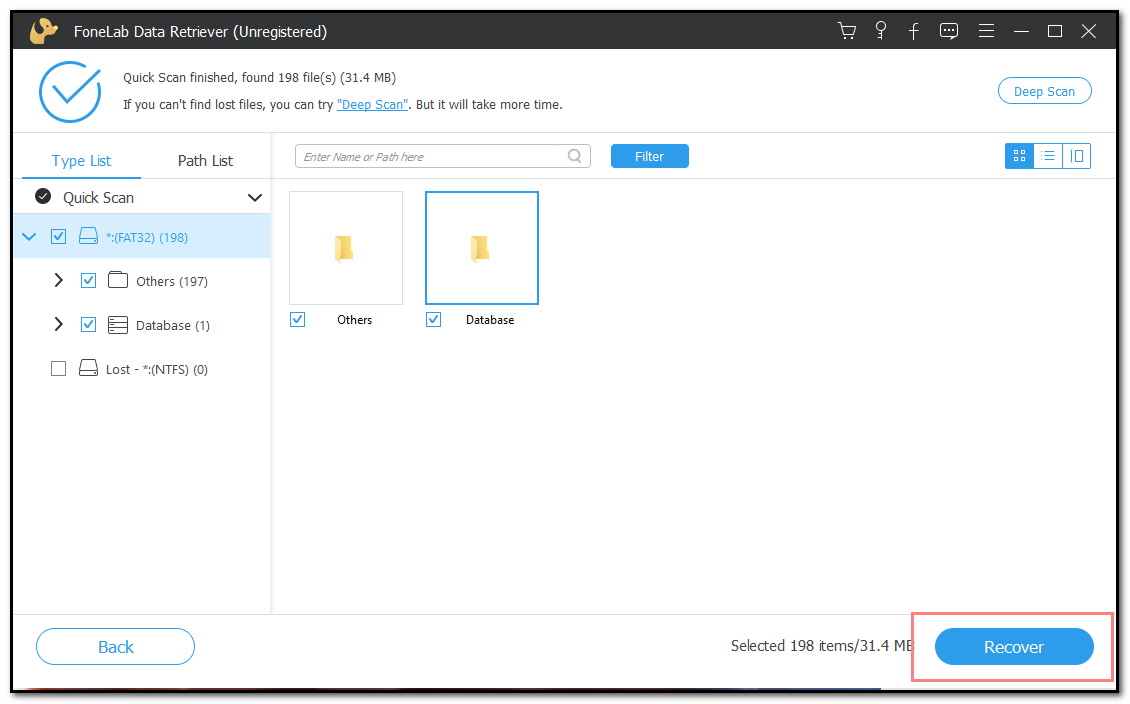
Étape 4Cliquez Récupérer bouton sur la partie inférieure la plus à droite de l'interface principale de l'application pour récupérer vos fichiers perdus. Après cela, vous pouvez enfin profiter de tous vos documents et fichiers récupérés et récupérés à partir de votre ordinateur.
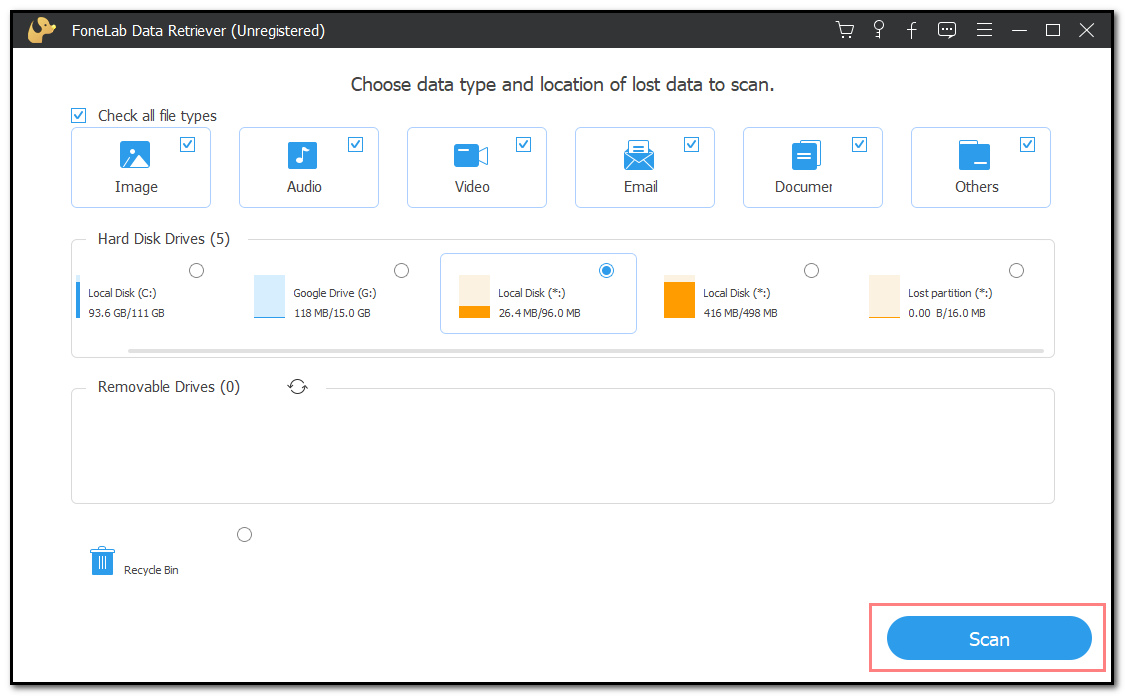
FoneLab Data Retriever - récupérez les données perdues / supprimées de l'ordinateur, du disque dur, du lecteur flash, de la carte mémoire, de l'appareil photo numérique, etc.
- Récupérez facilement des photos, des vidéos, des documents et davantage de données.
- Prévisualiser les données avant la récupération.
Partie 3. FAQ sur la récupération de données de disque dur externe mort
1. Les données peuvent-elles être récupérées à partir d'un disque dur mort ?
Absolument oui! Vous pouvez restaurer ou récupérer votre musique préférée, vos photos, vos fichiers vidéo et plus encore à partir de votre disque dur mort. Ces fichiers doivent être vraiment importants pour que si votre disque dur fonctionne toujours, sauvegardez tous vos fichiers afin que vos données soient en sécurité quoi qu'il arrive.
2. Comment savoir si votre disque dur est mort ?
Vous pouvez dire que votre disque dur est mort lorsqu'il ne lit et n'écrit plus les données de votre ordinateur. Il serait utile que vous sachiez quand il échouera avant qu'il échoue afin que vous puissiez transférer ou sauvegarder vos fichiers et données importants. S'il y a des bruits étranges sur votre ordinateur, vous devez agir rapidement.
3. Les fichiers peuvent-ils être récupérés à partir d'un disque dur défectueux ?
Dans notre monde moderne, il n'y a rien d'impossible quand il s'agit de technologie. Vous pouvez récupérer et récupérer des fichiers cassés, supprimés ou corrompus. Vous pouvez récupérer vos données et fichiers à partir d'un disque dur en panne à l'aide de guides de dépannage essentiels ou d'un service de récupération de données qualifié comme FoneLab Data Retriever.
Certaines personnes ont encore des difficultés à réparer et à récupérer des fichiers, documents, vidéos, photos, etc. perdus. Leurs soucis auront disparu maintenant car le meilleur outil pour récupérer leurs documents est ici. FoneLab Data Retriever est un outil fantastique pour récupérer vos fichiers. Il est facile d'accès. De plus, ce logiciel ne vous prendra pas beaucoup de temps car c'est aussi l'un des outils les plus rapides que vous pouvez utiliser lors de la récupération de fichiers depuis votre ordinateur.
FoneLab Data Retriever - récupérez les données perdues / supprimées de l'ordinateur, du disque dur, du lecteur flash, de la carte mémoire, de l'appareil photo numérique, etc.
- Récupérez facilement des photos, des vidéos, des documents et davantage de données.
- Prévisualiser les données avant la récupération.
